Le enseñará cómo configurar un entorno de ventana acoplable, cada paso es muy detallado. ¡Los bloggers interesados aprenderán junto con el editor!
Tabla de contenido
Instalación de VirtualBox
Docker también se puede instalar en Windows, pero generalmente usamos Linux en el proceso de desarrollo, por lo que elegimos usar Linux aquí. Oracle nos proporciona VirtualBox, que es relativamente más simple y fácil de usar que VMware.
Aquí tengo uno descargado, puedes descargarlo directamente
Enlace: https://pan.baidu.com/s/1SZ4GwGBXQ4kgAb4_YlBd8Q
Código de extracción: k29m
Después de la descarga, puede instalarlo completamente a continuación.
Instalación y configuración de máquinas virtuales
Una vez completada la instalación, he preparado una máquina virtual lista para todos los que están aquí y solo la importo después de descargarla.
Enlace: https://pan.baidu.com/s/1dJr3aizEKgXI_Gu06b-O7Q
Código de extracción: k6gf
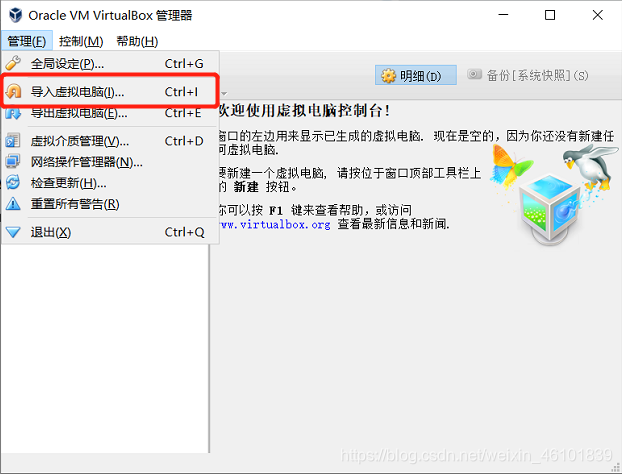

Entonces puedes importarlo directamente. Haga doble clic para comenzar después de importar. Algunas personas encontrarán fallas en el inicio. En este momento, haga clic con el botón derecho en la configuración para ingresar a la configuración de red y cambiar el modo de enlace. Aquí estoy conectado al wifi y utilicé una tarjeta de red con puente, que se puede iniciar normalmente, si no se puede iniciar, puede intentar reemplazarla por otra.
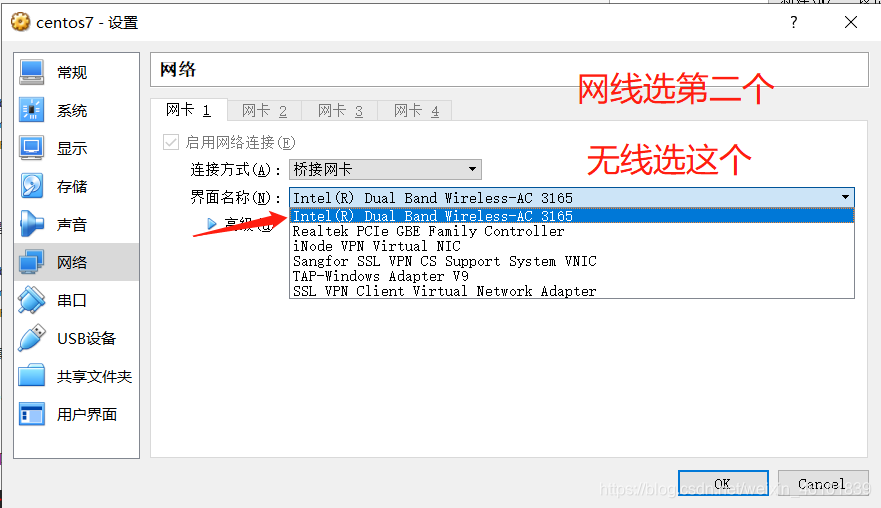
La cuenta es root y la contraseña es 123456

En este momento, debe ver si la red de la máquina virtual y la red informática están en el mismo segmento de red.

Verifique la ip de su computadora, si los primeros tres párrafos son iguales, significa que está en el mismo segmento de red.

Con una máquina virtual, podemos instalar un cliente de máquina virtual para facilitar la operación.
Instalar el cliente SmarTT
Enlace: https://pan.baidu.com/s/1x2GtkTxF1T7zireDKb2KRw
Código de extracción: r8je
¡Simplemente instale el siguiente hasta el final! Abrir en este lugar después de la instalación.

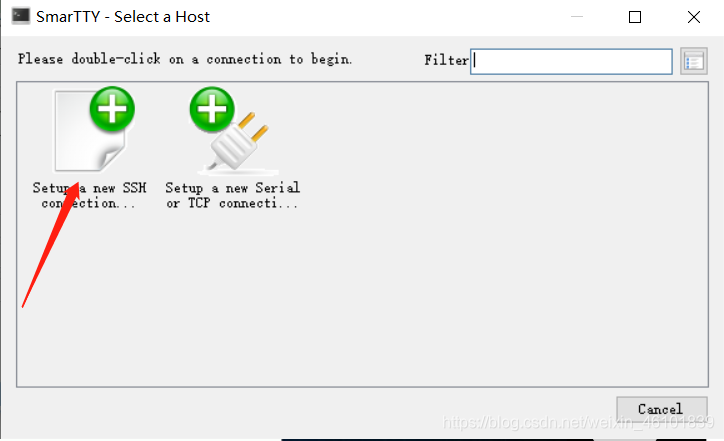

En este momento, puede operar directamente la máquina virtual aquí. Aunque hay un cliente, ¡la máquina virtual aún debe estar encendida! ! !

La próxima vez que abra el cliente, podrá conectarse directamente al host que guardamos.
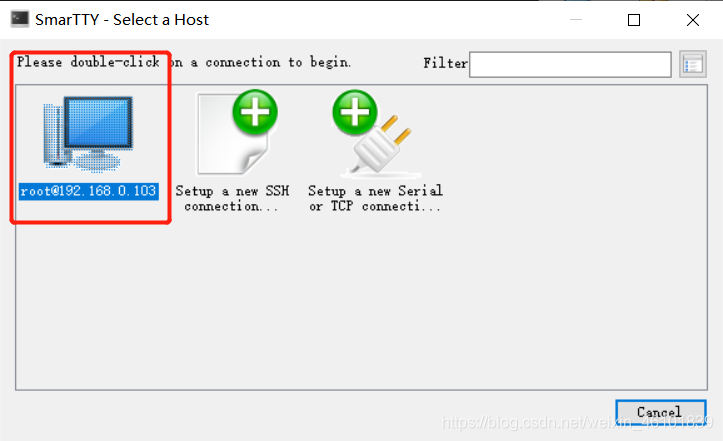
Configuración de ip estática
A veces, nuestras computadoras siempre cambian los cables de red. En este momento, la IP de la máquina virtual cambiará en consecuencia. Así que aquí sugiero que configure la IP estática directamente para evitar cambios de IP.
Pasos de configuración: https://blog.csdn.net/weixin_43888891/article/details/113622161
instalación de Docker
1. Verifique la versión del kernel <Docker requiere que la versión del kernel del sistema CentOS sea superior a 3.10>
comando uname -r para verificar la versión del kernel del sistema
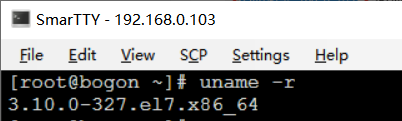
Si no es necesario ejecutar el yum updatecomando para actualizar!
2. Actualiza el paquete yum a la última versión.
sudo yum update
3. Instale los paquetes de software necesarios, yum-util proporciona la función yum-config-manager, los otros dos dependen del controlador de devicemapper
sudo yum install -y yum-utils device-mapper-persistent-data lvm2
4. Configura la fuente de yum
sudo yum-config-manager --add-repo https://download.docker.com/linux/centos/docker-ce.repo
5. Ver la versión de Docker en el almacén.
yum list docker-ce --showduplicates | sort -r
6. Instale la ventana acoplable
sudo yum install docker-ce
Aquí está si desea instalar o no, puede directamente:

7. Inicie Docker, configure el inicio para que se inicie y detenga Docker.
Normalmente, solo necesitamos configurar el inicio para que se inicie, y no hay necesidad de preocuparse por eso.
sudo systemctl start docker
sudo systemctl enable docker
Comando para cerrar la ventana acoplable:sudo systemctl stop docker
8. Ver versión
docker version
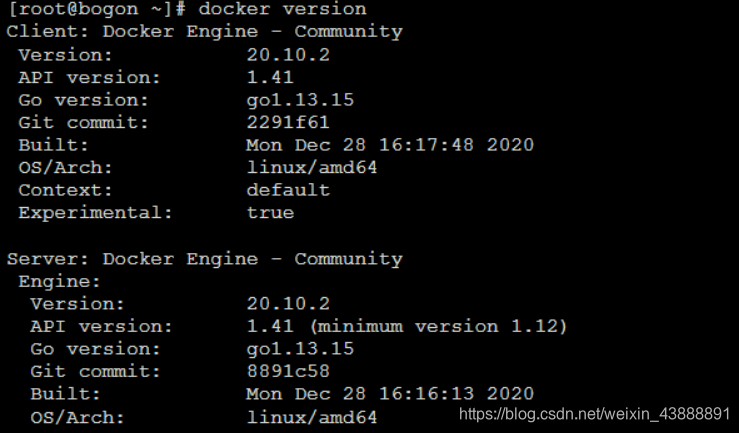
9. Úselo para confirmar si el inicio es exitoso, use la búsqueda para verificar
docker search mysql
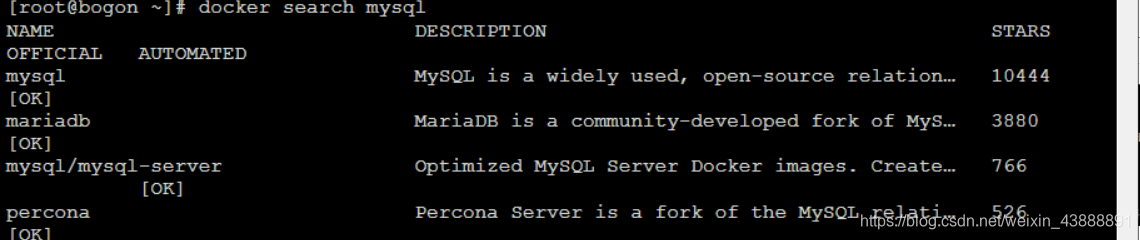
10. Ver el registro de éxito del estado del registro
systemctl status docker.service
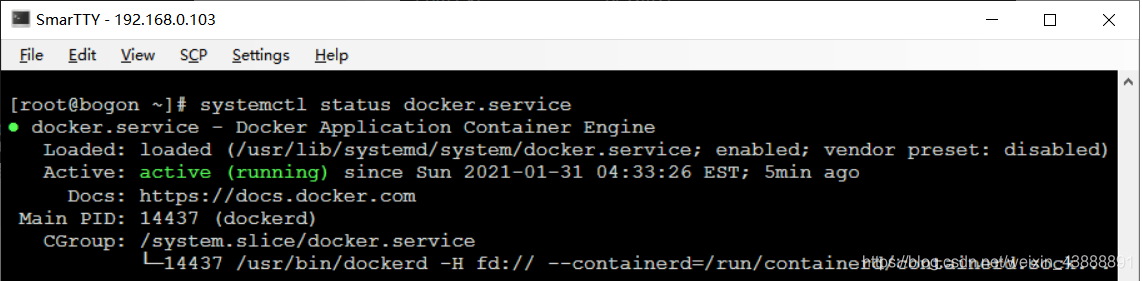
Si la ejecución del comando anterior falla al final, podemos desinstalar y reinstalar
1. Consulta el paquete instalado
yum list installed | grep docker ha
instalado una versión anterior localmente

2. Elimina el paquete instalado
yum -y remove docker.x86_64
yum -y remove docker-client.x86_64
yum -y remove docker-common.x86_64